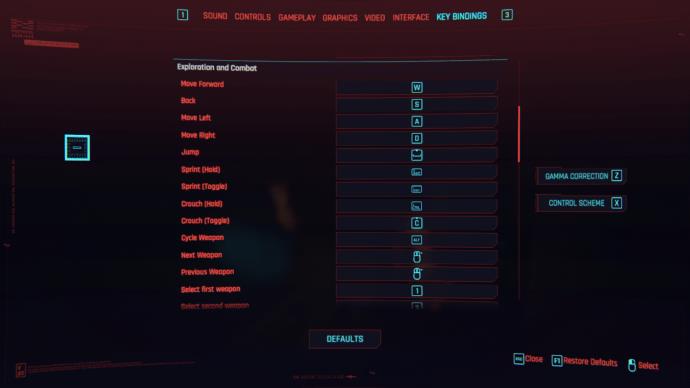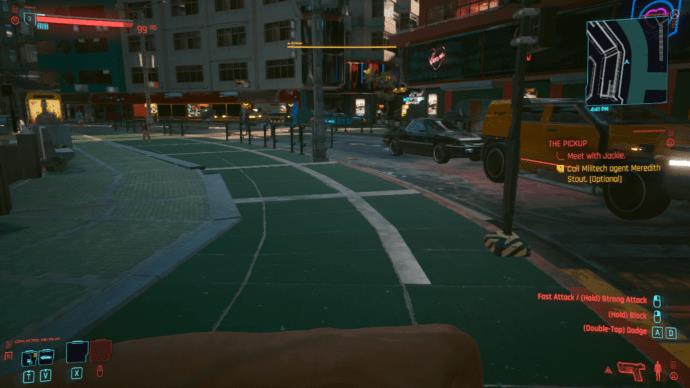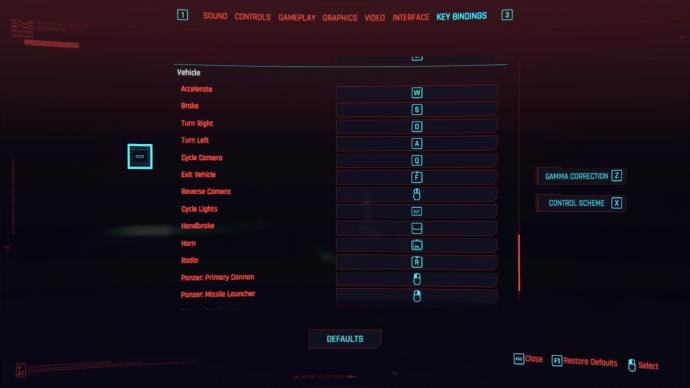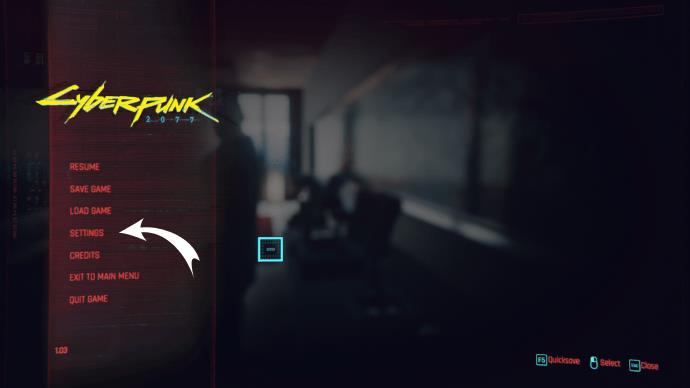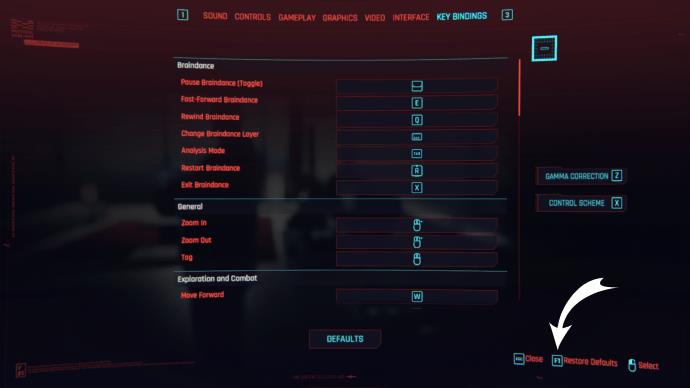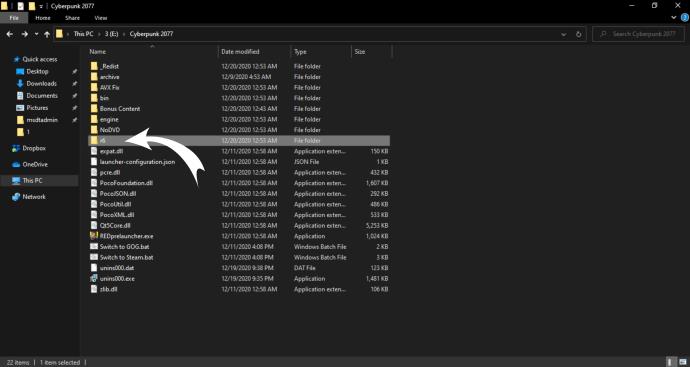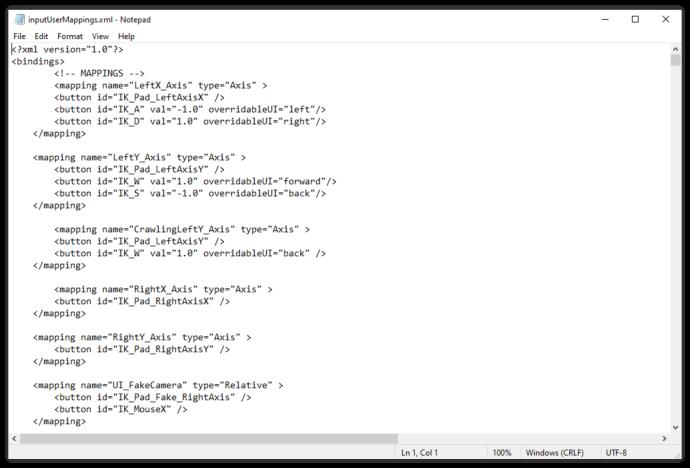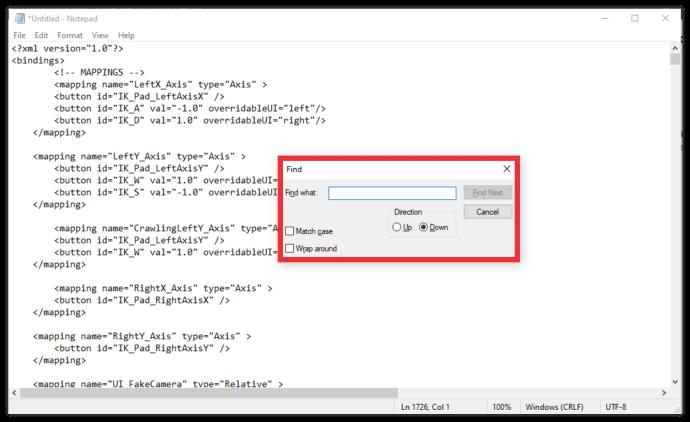Cyberpunk 2077 possui um extenso tutorial que ensina como navegar pelo sistema de jogo e pelas ruas de Night City. No entanto, todos os jogos têm sistemas de teclas de atalho distintos e aprendê-los é sempre um processo que pode demorar um pouco.

Neste artigo, ensinaremos como abrir o inventário no PC e nos consoles e como alterar as configurações das teclas de atalho, se necessário.
Como abrir o inventário
O inventário é um dos aspectos mais essenciais dos jogos de mundo aberto, e muitos jogos vivem ou morrem com base na simplicidade e nos recursos do sistema de gerenciamento de inventário. Cyberpunk 2077 não é diferente. Com uma vasta gama de itens para saquear e fabricar em Night City, acessar e gerenciar o inventário se tornará uma das ações mais comuns durante o jogo.
Veja como abrir seu inventário no jogo:

- Jogadores de PC: Use o atalho de teclado padrão O para acessar o inventário. Alternativamente, você pode usar a tecla I para acessar o menu do jogo e depois clicar em “Inventário”.
Se você estiver jogando Cyberpunk por meio de um controle, use as instruções do PS4/Xbox dependendo do tipo do seu controle.
- PS4/PS5: Pressione o touchpad do meio para abrir o menu do jogo. No menu, você deve rolar até Inventário e abri-lo pressionando X.
- Xbox: Pressione o botão Exibir no seu controle para abrir o menu do jogo. Uma vez lá, vá até Inventário e abra-o pressionando A.
Como você pode ver, abrir o inventário é feito em uma etapa no PC, mas é um processo de duas etapas nos consoles. Com o tempo, essas combinações de teclas se tornarão arraigadas, mas até então, sinta-se à vontade para verificar este artigo a qualquer momento para uma atualização rápida.
Selecionar o inventário lhe dará acesso a todo o menu de inventário, com uma visão geral de todos os itens, incluindo roupas e armas, que V (personagem do jogador) está vestindo no momento. Você pode clicar na Mochila para abrir o menu da mochila e ver todos os itens guardados.
Outras configurações de teclado
Se você estiver jogando no PC, o Cyberpunk 2077 possui uma vasta gama de atalhos de teclado devido a todos os botões disponíveis para você escolher. Aqui está a lista de combinações de teclas para qualquer situação:
Controles de movimento
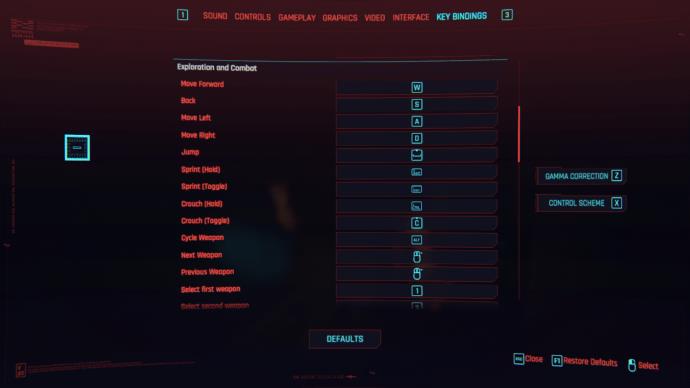
- Movimento básico – WASD e movimento da câmera – Mouse
- Sprint – Deslocamento à Esquerda
- Saltar – Espaço
- Deslizar – Ctrl esquerdo ou C enquanto corre
- Vaulting – Espaço ao se aproximar de um pequeno obstáculo
- Dodge – Toque duas vezes em qualquer uma das teclas de movimento WASD para se esquivar na direção desejada
Controles de combate – à distância
- Desenhe a arma / arma de coldre usada mais recentemente – Toque duas vezes em Alt esquerdo (LAlt)
- Menu de armas e ciclismo – Segure LAlt

- Atirar – Clique Esquerdo

- Aim Down Sights (ADS) – Clique com o botão direito

- Recarregar – R

- Acerte o inimigo com a arma equipada – Q

Controles de combate - corpo a corpo
- Sacar arma / Arma de coldre – Toque duas vezes em LAlt

- Menu de armas e ciclismo – Segure LAlt

- Ataque corpo a corpo rápido – clique com o botão esquerdo

- Bloquear e Aparar – Segure o Botão Direito

- Forte ataque corpo a corpo – Segure e solte o botão esquerdo

- Ataque de salto – Clique com o botão esquerdo no ar

- Ataque Deslizar/Esquivar/Correr – Clique com o botão esquerdo enquanto executa a ação de movimento apropriada
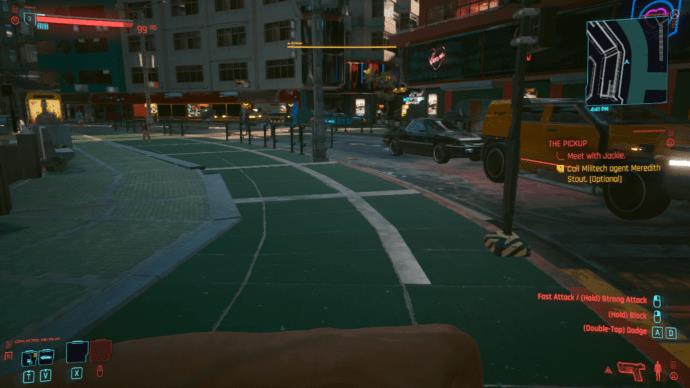
Controles de combate - Veicular
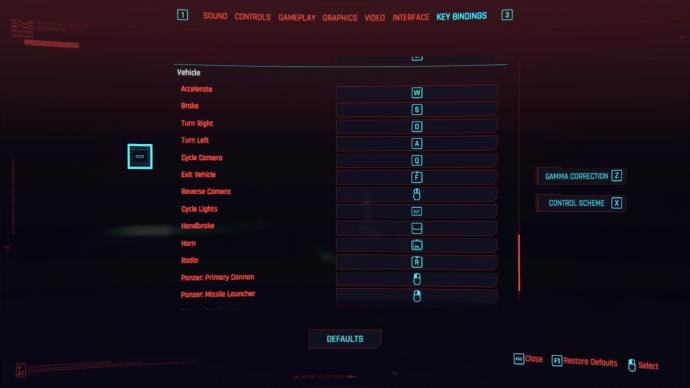
- Entrar em combate – Alt
- Mira – Clique com o botão direito
- Atirar – Clique Esquerdo
- Recarregar – R
- Retorno ao assento – F ou coldre de arma (toque duas vezes em LAlt)
Mudando atalhos de teclado
Assim como em muitos outros jogos, as combinações de teclas de controle são totalmente personalizáveis no Cyberpunk 2077. Veja como alterar as combinações de teclas:
- Vá para o menu do jogo e clique em Configurações.
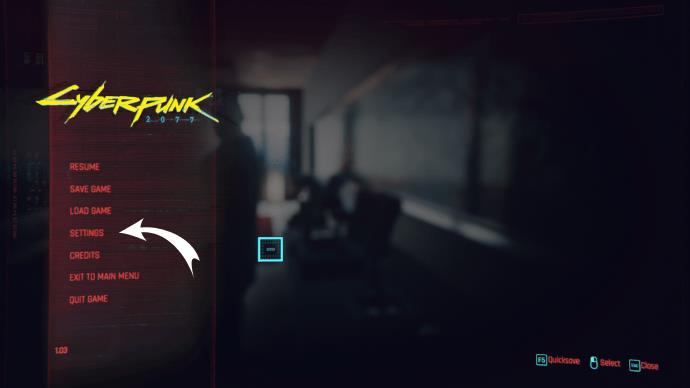
- Vá para Atalhos de teclas.

- Altere os controles conforme desejado. Pressionar F1 restaurará as combinações de teclas ao seu estado padrão.
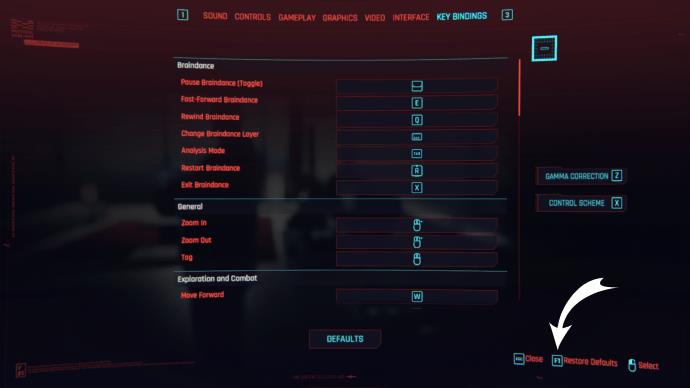
Se você quiser personalizar ainda mais as combinações de teclas, como alterar mais configurações codificadas e usar botões diferentes do normal, será necessário alterar as configurações no arquivo de configuração. Siga esses passos:
- Vá para o diretório de instalação e, em seguida, vá para r6 > config.
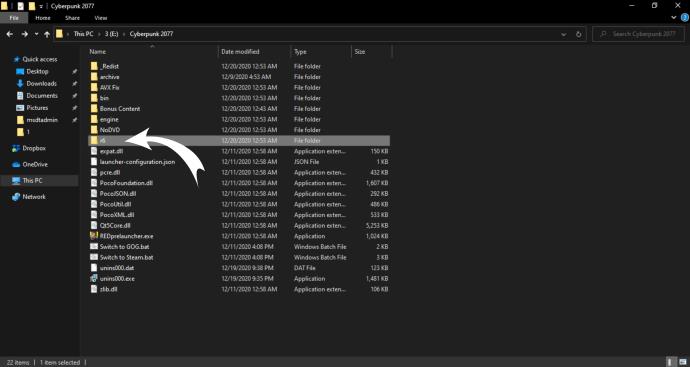
- Localize o arquivo chamado InputUserMappings.xml.

- Salve uma cópia do arquivo em outro lugar para uso ou referência posterior.

- Use o Notepad++ para abrir o arquivo.
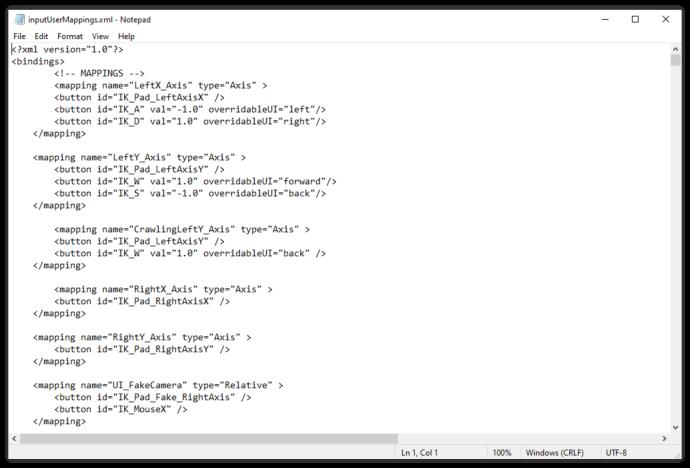
- Use CTRL + F para encontrar a tecla desejada que deseja religar (como F, que é a tecla de ação).
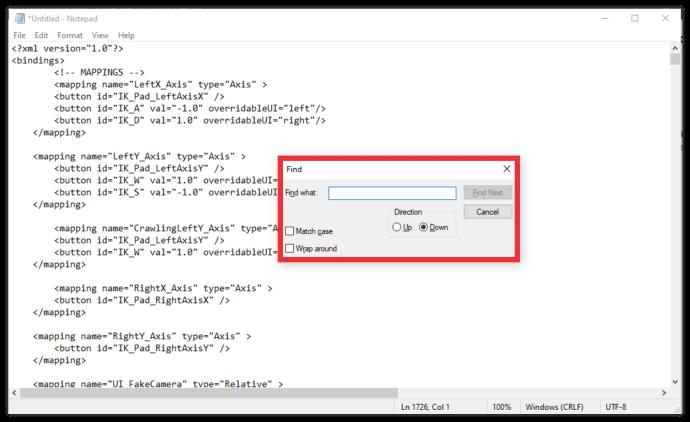
- Use a função Substituir tudo para substituir a combinação de teclas pela tecla desejada em todo o documento. Observe que você precisa alterar o nome da chave original com o novo nome da chave completamente.
- Os nomes dos botões usam um esquema diferente do que meramente nomeá-los (por exemplo, F é “IK=F”). Você precisará encontrar uma lista de referência para todos os botões. Este deve ser preciso.
- Certifique-se de alterar todas as instâncias de uma combinação de teclas no documento.
- Salve o arquivo e execute o jogo.

- Não use o menu de configurações para alterar as teclas posteriormente, ou o jogo pode voltar às configurações padrão.
Alterar combinações de teclas dessa maneira pode parecer assustador, mas é possível com um pouco de paciência. Se quiser reverter as configurações a qualquer momento, coloque o arquivo original copiado de volta. O uso de arquivos permite que você utilize uma gama mais ampla de ligações e altere algumas configurações que o menu do jogo não possui.
Gestão de inventário
Agora que você sabe como abrir o inventário e religar sua chave para atender às suas necessidades, é hora de falar sobre como gerenciá-lo. Embora possa parecer vasto, o espaço de inventário é limitado. Você não pode pegar todos os itens que encontrar por aí (ou nos cadáveres das pessoas), então você terá que decidir quais itens valem a pena manter.
Observe que o menu de inventário possui um atalho para filtrar itens por peso. Você pode soltar o item mais pesado que não estiver usando para abrir espaço para muitos itens mais leves.
O comerciante em Night City pode ajudá-lo a se livrar de equipamentos antigos ou fornecer acesso a novas peças. Os preços dos vendedores variam e você pode melhorar as taxas ganhando mais reputação nas ruas. Uma reputação alta o suficiente também pode lhe render ofertas especiais, itens exclusivos ou descontos maiores.
Tome posse do inventário
Agora que você pode acessar o inventário e religar a configuração de acordo com suas preferências, você pode fazer um balanço do que tem e do que não vale a pena manter. Guarde apenas coisas que despertem alegria ou deixem mais buracos nos inimigos. Qualquer que seja sua escolha para gerenciamento de inventário, divirta-se jogando Cyberpunk 2077 e examinando sua rica tradição e mundo.
Quais configurações de inventário você prefere? Como você gerencia seu inventário Cyberpunk? Deixe-nos saber na seção de comentários abaixo.